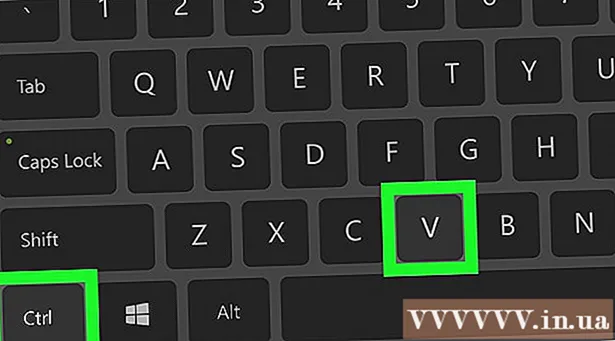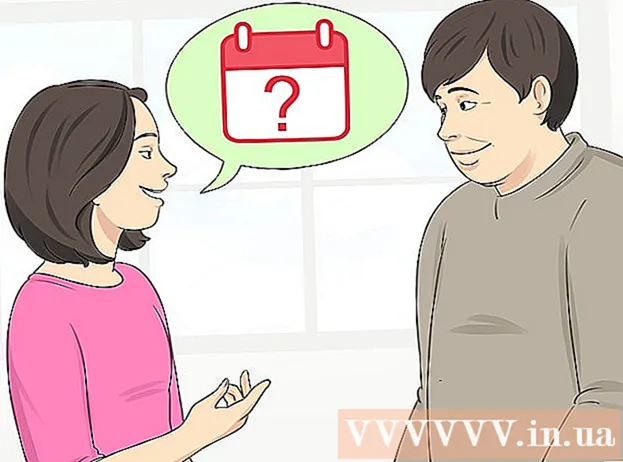Autorius:
Alice Brown
Kūrybos Data:
23 Gegužė 2021
Atnaujinimo Data:
1 Liepos Mėn 2024

Turinys
- Žingsniai
- 1 būdas iš 3: standartinė programa „Windows“
- 2 metodas iš 3: standartinė programa „Mac“
- 3 metodas iš 3: „WinZip“ (atsisiunčiama programinė įranga)
- Patarimai
- Įspėjimai
Archyvavimas leidžia sujungti kelis failus į vieną mažesnį failą. Archyvavimas yra plačiai naudojamas siunčiant failus el. Paštu ir atsisiunčiant iš interneto. Perskaitykite šį straipsnį ir sužinokite, kaip išpakuoti arba „išgauti“ suspaustus failus.
Žingsniai
1 būdas iš 3: standartinė programa „Windows“
 1 Dukart spustelėkite .zip failas. „Windows XP“ ar naujesnėje versijoje yra integruota ištraukimo programa. Dukart spustelėjus ZIP failą, bus atidaryta programinė įranga. Vietoj to galite dešiniuoju pelės klavišu spustelėti .zip failą ir pasirinkti „Išarchyvuoti viską„Šis veiksmas taip pat atvers programinę įrangą ištraukimui.
1 Dukart spustelėkite .zip failas. „Windows XP“ ar naujesnėje versijoje yra integruota ištraukimo programa. Dukart spustelėjus ZIP failą, bus atidaryta programinė įranga. Vietoj to galite dešiniuoju pelės klavišu spustelėti .zip failą ir pasirinkti „Išarchyvuoti viską„Šis veiksmas taip pat atvers programinę įrangą ištraukimui. - Jei turite senesnę „Windows“ versiją nei XP, joje nebus integruotos ištraukimo programos. Arba turėsite atsisiųsti ištraukimo programą, pvz., „WinZip“. Norėdami naudoti „WinZip“, vadovaukitės šiame skyriuje pateiktomis instrukcijomis.
- Taip pat galite naudoti „dešiniojo pelės klavišo“ metodą, kad išgautumėte naudodami trečiųjų šalių programas, spustelėdami „Atidaryti su“ ir pasirinkę norimą iš programų sąrašo.
 2 Pasirinkite paskirties failą. Naudoti "Apžvalga"pasirinkti, kur norite išsaugoti išgautus failus.
2 Pasirinkite paskirties failą. Naudoti "Apžvalga"pasirinkti, kur norite išsaugoti išgautus failus.  3 Spustelėkite "Ištrauka’. Kai pasirenkate failus ir jų vietą, spustelėkite „Ištrauka’.
3 Spustelėkite "Ištrauka’. Kai pasirenkate failus ir jų vietą, spustelėkite „Ištrauka’.  4 Raskite savo failus. Eikite į aplanką, nurodytą paskutiniame veiksme, kur bus išgauti failai.
4 Raskite savo failus. Eikite į aplanką, nurodytą paskutiniame veiksme, kur bus išgauti failai.
2 metodas iš 3: standartinė programa „Mac“
 1 Spustelėkite .zip failas du kartus. Dukart spustelėjus suglaudintą failą, bus automatiškai suaktyvinta „Mac“ integruota ištraukimo programa ir suglaudinti failai bus išgauti.
1 Spustelėkite .zip failas du kartus. Dukart spustelėjus suglaudintą failą, bus automatiškai suaktyvinta „Mac“ integruota ištraukimo programa ir suglaudinti failai bus išgauti. - Norėdami pasirinkti kitą programą, kurią norite išgauti, spustelėkite aplanką su užtrauktuku ir laikykite nuspaudę „Komanda"(" Apple "). Po to pasirodys sąrašas, kuriame turite pasirinkti"Norėdami atidaryti su“ir jūsų pageidaujamą programinę įrangą.
 2 Raskite savo failus. Jei naudojate numatytąją „Mac“ programą, neišpakuoti failai bus tame pačiame aplanke ir tuo pačiu pavadinimu kaip suspaustas aplankas. Jei aplanke yra daugiau nei vienas failas, jie bus pavadinti nuosekliai - foldname1, foldname2 ir kt.
2 Raskite savo failus. Jei naudojate numatytąją „Mac“ programą, neišpakuoti failai bus tame pačiame aplanke ir tuo pačiu pavadinimu kaip suspaustas aplankas. Jei aplanke yra daugiau nei vienas failas, jie bus pavadinti nuosekliai - foldname1, foldname2 ir kt.
3 metodas iš 3: „WinZip“ (atsisiunčiama programinė įranga)
 1 Atsisiųskite ir įdiekite „WinZip“. Eikite į „WinZip.com“ ir atsisiųskite „Winzip“ programinę įrangą. Įdiekite „WinZip“ programą.
1 Atsisiųskite ir įdiekite „WinZip“. Eikite į „WinZip.com“ ir atsisiųskite „Winzip“ programinę įrangą. Įdiekite „WinZip“ programą.  2 Atidarykite „WinZip“. Dukart spustelėkite „WinZip“ piktogramą. Pasirodys langas su taisyklėmis ir nuostatomis, spustelėkite „Sutinku“.
2 Atidarykite „WinZip“. Dukart spustelėkite „WinZip“ piktogramą. Pasirodys langas su taisyklėmis ir nuostatomis, spustelėkite „Sutinku“.  3 Pasirinkite failus. Naudodami „Winzip“, pasirinkite visus .zip failus, kuriuos norite išpakuoti.
3 Pasirinkite failus. Naudodami „Winzip“, pasirinkite visus .zip failus, kuriuos norite išpakuoti.  4 Spustelėkite „Išpakuokite“lango viršuje. Pasirodys kitas langas, kuriame pasirinkite aplanką, kurį norite išgauti, ir spustelėkite „išgauti“ (išpakuokite).
4 Spustelėkite „Išpakuokite“lango viršuje. Pasirodys kitas langas, kuriame pasirinkite aplanką, kurį norite išgauti, ir spustelėkite „išgauti“ (išpakuokite).  5 Raskite savo failus. Eikite į pasirinktą aplanką ir suraskite jau išpakuotus failus.
5 Raskite savo failus. Eikite į pasirinktą aplanką ir suraskite jau išpakuotus failus.
Patarimai
- Įsitikinkite, kad ištraukėte failus į tinkamą aplanką.
- Kiti kompiuterio ištraukikliai: 7-Zip, IZArc, jZip, PeaZip, TugZip ir Zipeg; ir „Mac“: „Zipeg“, „MacZip“, „Stuffit“, „Unarchiver“ ir „SimplyRAR“. Tai neišsamus sąrašas.
Įspėjimai
- Atsisiųskite „WinZip“ ar kitą ištraukimo programinę įrangą tik iš patikimų šaltinių. Trečiųjų šalių svetainės gali užpildyti jūsų kompiuterį šnipinėjimo ir reklaminėmis programomis.